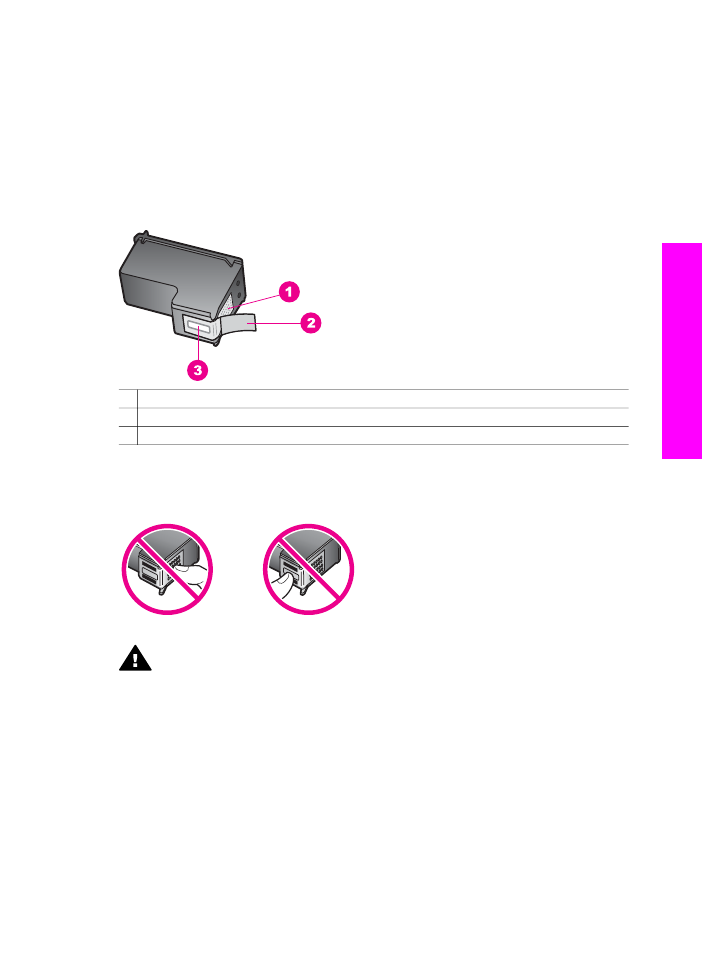
Tulostuskasettien vaihtaminen
Kun tulostuskasetin mustetaso on vähäinen, ohjauspaneelin näyttöön tulee viesti.
Huomautus
Voit myös tarkastaa mustekasetin arvioidun jäljellä olevan mustetason
HP all-in-one -laitteen mukana toimitetun HP Image Zone -ohjelmiston
avulla. Lisätietoja mustetason tarkastamisesta HP Director -ohjelmasta
on käytönaikaisessa HP Image Zone -ohjelmiston ohjeessa, joka on
toimitettu ohjelmiston mukana.
Kun ohjauspaneelin näyttöön tulee vähäisestä mustetasosta kertova viesti, varmista,
että vaihtokasetti on heti saatavilla. Tulostuskasetit on vaihdettava myös silloin, jos
Käyttöopas
99
HP all-in-one
-laitteen
huoltaminen
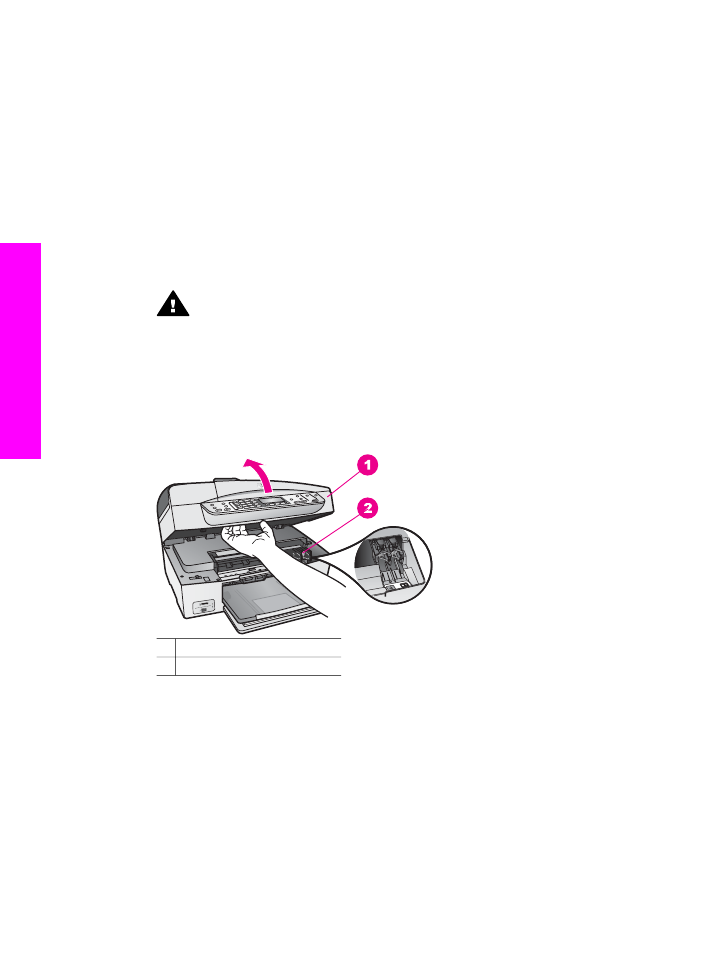
tulostettu teksti näyttää haalistuneelta tai tulostuksessa esiintyy tulostuskasetteihin
liittyviä laatuongelmia.
Vihje
Näiden ohjeiden avulla voit myös vaihtaa mustan tulostuskasetin paikalle
valokuvatulostuskasetin, jolloin voit tulostaa laadukkaita väri- tai
mustavalkokuvia.
Kaikkien HP all-in-one -laitteen tukemien tulostuskasettien tilausnumerot on kohdassa
Tulostuskasettien tilaaminen
. Lisätietoja HP all-in-one -laitteen tulostuskasettien
tilaamisesta on HP:n WWW-sivustossa osoitteessa
www.hp.com
. Valitse kehotettaessa
maa/alue, valitse tuote ohjeiden mukaan ja napsauta jotakin sivulla olevaa ostoslinkkiä.
Tulostuskasettien vaihtaminen
1
Varmista, että HP all-in-one -laitteeseen on kytketty virta.
Varoitus
Jos HP all-in-one -laitteen virta ei ole kytkettynä, kun yrität
vaihtaa tulostuskasetin nostamalla tulostuskasettien suojakantta, HP all-in-
one laite ei vapauta tulostuskasetteja. Voit vahingoittaa HP all-in-one -
laitetta, jos tulostuskasetit eivät ole varmasti paikallaan oikeassa reunassa
ja yrität poistaa niitä.
2
Avaa tulostuskasetin luukku nostamalla luukkua laitteen etupuolen keskikohdasta,
kunnes luukku lukittuu paikalleen.
Tulostuskasettivaunu liikkuu HP all-in-one -laitteen oikeaan reunaan.
1 Tulostuskasettien suojakansi
2 Tulostuskasettivaunu
3
Odota, kunnes tulostuskasettivaunu on paikallaan eikä siitä kuulu ääntä. Vapauta
tulostuskasetti painamalla sitä kevyesti.
Jos vaihdat kolmiväritulostuskasettia, irrota tulostuskasetti vasemmalla olevasta
aukosta.
Jos vaihdat mustaa tulostuskasettia, irrota tulostuskasetti oikealla olevasta
aukosta.
Luku 14
100
HP Officejet 6200 series all-in-one
HP all-in-one
-laitteen
huoltaminen
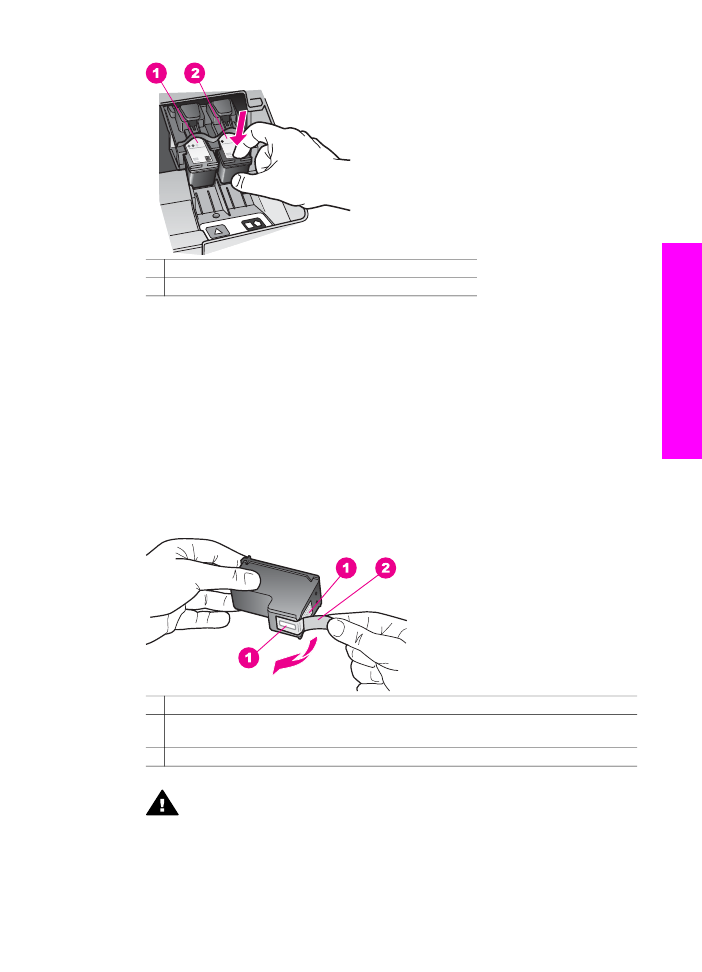
1 Kolmiväritulostuskasetin aukko
2 Mustan tulostuskasetin ja valokuvatulostuskasetin aukko
4
Irrota tulostuskasetti aukosta vetämällä sitä itseesi päin.
5
Jos vaihdat mustan tulostuskasetin valokuvatulostuskasettiin, säilytä musta
tulostuskasetti tulostuskasetin suojassa. Lisätietoja on kohdassa
Tulostuskasetin
suojan käyttäminen
.
Jos poistat tulostuskasetin musteen käytyä vähiin tai loputtua, kierrätä kasetti.
Monissa maissa/monilla alueilla on käytettävissä HP Inkjet -laitteiden
kierrätysohjelma, jonka avulla voit kierrättää käytetyt tulostuskasetit maksutta.
Lisätietoja on seuraavassa WWW-sivustossa osoitteessa:
www.hp.com/hpinfo/globalcitizenship/environment/recycle/inkjet.html
6
Poista uusi tulostuskasetti pakkauksesta ja poista muovinauha varovasti
vaaleanpunaisesta kielekkeestä vetämällä. Älä kosketa muita osia kuin
vaaleanpunaista muovinauhaa.
1 Kuparinväriset kosketuspinnat
2 Muovinauha, jossa on vaaleanpunainen repäisykieleke (täytyy irrottaa ennen
asentamista)
3 Mustesuuttimet, suojattu muovinauhalla
Varoitus
Älä kosketa kuparinvärisiä pintoja tai mustesuuttimia. Näiden
osien koskettaminen voi aiheuttaa tukkeumia, musteensyöttöhäiriöitä ja
sähkökytkentöjen huononemista.
Käyttöopas
101
HP all-in-one
-laitteen
huoltaminen
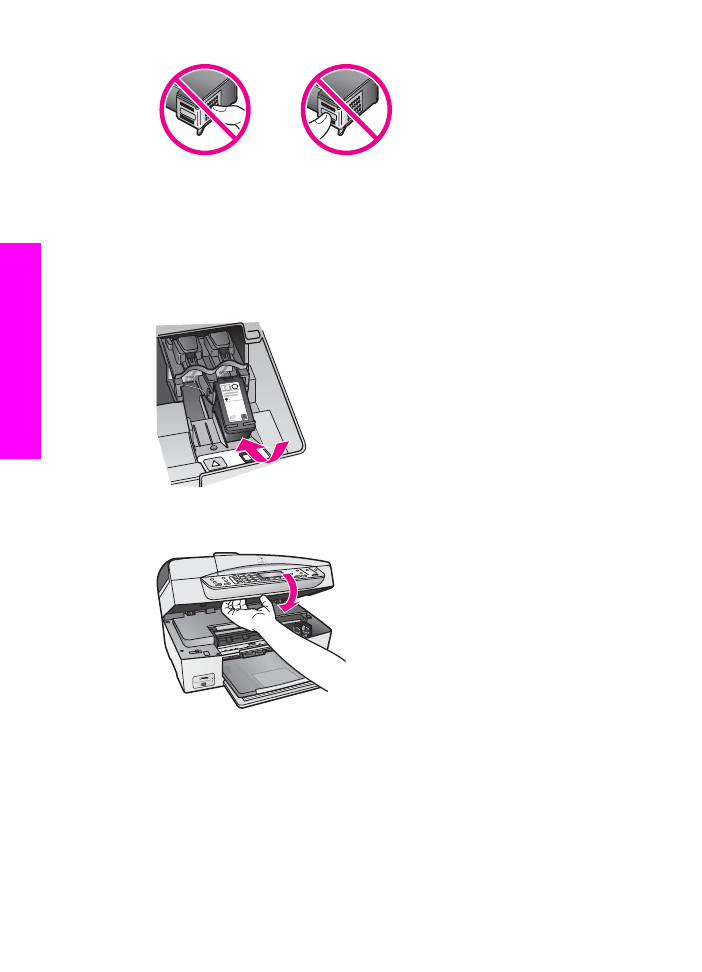
7
Työnnä uusi tulostuskasetti tyhjään aukkoon. Työnnä tulostuskasettia eteenpäin,
kunnes se napsahtaa paikalleen.
Jos tulostuskasetin tarrassa on valkoinen kolmio, liu'uta kasetti
vasemmanpuoleiseen aukkoon. Aukon tarra on vihreä ja siinä on valkoinen kolmio.
Jos tulostuskasetissa on valkoinen neliö tai viisikulmio, liu'uta kasetti
oikeanpuoleiseen aukkoon. Aukon tarra on musta, ja siinä on valkoinen neliö ja
viisikulmio.
8
Sulje tulostuskasettien suojakansi.